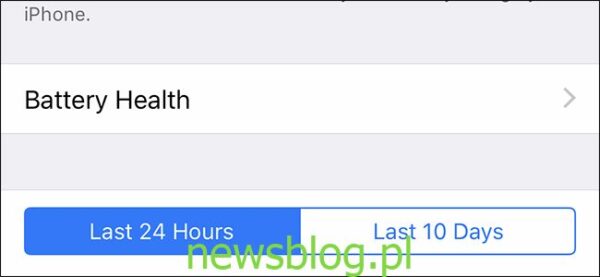iOS zawiera kilka przydatnych narzędzi do wyświetlania czasu pracy na baterii iPhone’a, a także aplikacji, które zużywają najwięcej baterii. Jednak żadne z tych narzędzi nie mówi nic o długoterminowym stanie zdrowia baterii, co jest równie ważne.
Spis treści:
Kondycja baterii a żywotność baterii
Stan baterii różni się od żywotności baterii. Żywotność baterii określa, jak długo bateria wystarcza na jedno ładowanie, ale stan baterii określa, jak bardzo żywotność baterii zmniejsza się z upływem czasu. Po roku żywotność baterii nie będzie tak długa, jak wtedy, gdy telefon był nowy, i będzie się pogarszać w miarę upływu lat.
Jeśli kiedykolwiek musiałeś ciągle ładować swój starszy telefon, ponieważ bateria wystarczałaby na tylko kilka godzin, wiesz, jakie to denerwujące. Problem polega na tym, że większość telefonów komórkowych nie ma dostępnej dla użytkownika baterii, którą można wymienić na nową, nową.
Na szczęście istnieją dwie doskonałe miary, które możesz sprawdzić, aby uzyskać pełny obraz stanu baterii. Pierwsza to maksymalna pozostała pojemność (całkowite naładowanie, jakie może pomieścić bateria). Druga to całkowita liczba cykli ładowania, przez które przeszła bateria.
Rzeczywiste użytkowanie zawsze zmniejsza całkowitą pojemność w miarę upływu czasu, ale zdrowa bateria będzie miała tylko kilka procent zmniejszonej pierwotnej pojemności. Co więcej, akumulatory litowo-jonowe (te, które można znaleźć w prawie każdym smartfonie) ulegają degradacji z każdym cyklem ładowania. Apple twierdzi, że projektuje baterie do iPhone’a tak, aby akumulator zachował około 80% swojej pojemności po 500 ładowaniach.
Dane o stanie baterii nie są dostępne w ustawieniach iOS, więc aby uzyskać te informacje, musisz podjąć dodatkowe środki, a można to zrobić na kilka sposobów.
W przypadku użytkowników iOS 11.3 i nowszych zajrzyj do Ustawień
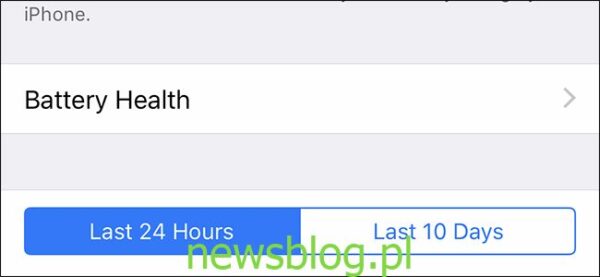
W przypadku starszych użytkowników iPhone’a, którzy nie mogą zaktualizować swoich urządzeń do co najmniej iOS 11.3, przejdź do poniższych sekcji, ale jeśli obecnie używasz iOS 11.3 i masz iPhone’a 6 lub nowszego, możesz sprawdzić baterię zdrowie bezpośrednio w ustawieniach.
Otwórz aplikację ustawień, a następnie przejdź do opcji Bateria> Kondycja baterii. Następnie zobaczysz procent obok „Maksymalna pojemność”, co daje dobre wyobrażenie o tym, czy bateria Twojego iPhone’a jest w dobrym stanie – im wyższy procent, tym lepiej.

Poniżej zobaczysz, jak działa Twój iPhone na podstawie stanu baterii, w małym tekście pod nagłówkiem „Wydajność szczytowa”. W przypadku akumulatorów w dobrym stanie prawdopodobnie zobaczysz komunikat „Twoja bateria zapewnia obecnie normalną szczytową wydajność”. W przeciwnym razie możesz zobaczyć inny komunikat, jeśli bateria w ogóle uległa degradacji.
Zapytaj Wsparcie Apple
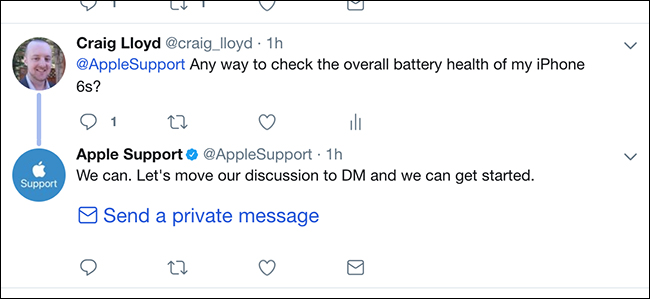
W przeszłości, jeśli chciałeś poznać stan baterii swojego iPhone’a, musiałbyś zabrać go do Apple Store i pozwolić mu przeprowadzić test diagnostyczny. Jednak tego rodzaju rzeczy można również zrobić zdalnie. Dlatego jest to prawdopodobnie najlepszy sposób na uzyskanie tego rodzaju informacji.
Wsparcie Apple można uzyskać na kilka sposobów. Możesz odwiedź ich witrynę pomocy technicznej i porozmawiaj z kimś przez telefon lub czat, albo możesz zrobić to, co zrobiłem i po prostu tweetuj na nich.
Zasadniczo powiedzą ci, żebyś z nimi rozmawiał, a ty podasz im numer seryjny swojego iPhone’a i wersję iOS. Następnie zatwierdzą Cię do testu diagnostycznego, do którego uzyskasz dostęp w aplikacji ustawień. Po zakończeniu pracy powiadomisz przedstawiciela pomocy technicznej, a następnie poinformują Cię o stanie baterii. Całkiem fajne!
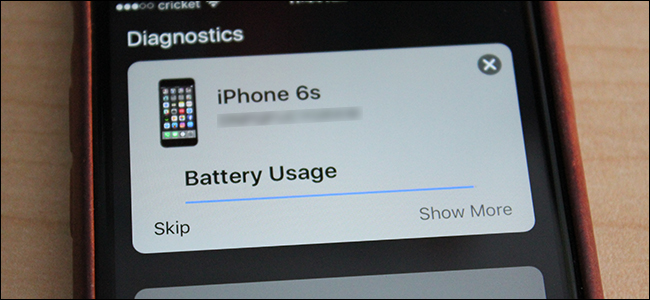
Jedynym minusem jest to, że Apple nie podał mi wymiernej liczby, jeśli chodzi o stan baterii, mówiąc tylko, że „wydaje się być w idealnym stanie”.
Jeśli chcesz uzyskać drugą opinię, oto kilka innych metod sprawdzania stanu baterii telefonu iPhone. Pamiętaj, że Apple to prawdopodobnie najlepszy sposób, nawet jeśli wyniki są niejasne.
Uzyskaj bardziej szczegółowe dane dzięki aplikacji Battery Life Doctor

Istnieje wiele aplikacji, które sprawdzają stan baterii bezpośrednio z telefonu, ale znaleźliśmy przyjemnie prostą, bezpłatną i dostępną w App Store.
Jeśli potrafisz znosić irytujące reklamy, Lekarz żywotności baterii może w prosty i zrozumiały sposób wyświetlać stan baterii Twojego iPhone’a. W aplikacji jest kilka różnych sekcji, ale ta, na której chcesz się skupić, to „Żywotność baterii”. Kliknij „Szczegóły”, aby uzyskać więcej informacji o stanie baterii.
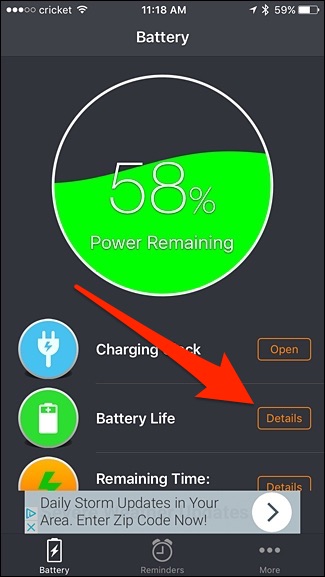
Na tym ekranie pierwszą rzeczą, którą zauważysz, jest duża grafika, która informuje Cię o ogólnym stanie baterii, mówiąc „Idealnie”, „Dobrze”, „Złe” itd. Zobaczysz także „Noś Poziom ”, po którym następuje procent. Oto stopień degradacji baterii. Więc jeśli odczytuje 13%, to całkowita pojemność ładowania, jaką może pomieścić bateria, wynosi 87% jej pierwotnego maksimum (zupełnie nowa bateria będzie miała 100%).
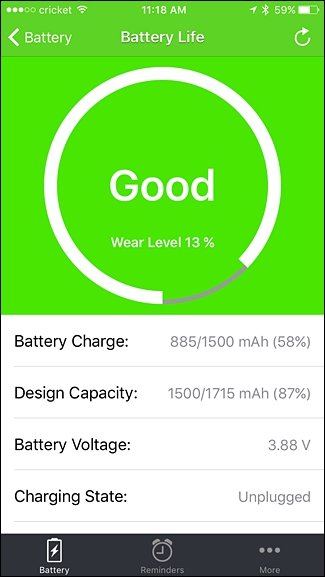
Dalej poniżej pokaże ci kilka rzeczy, w tym ile soku pozostało na aktualnym ładowaniu (które i tak zapewnia twój iPhone), pojemność ładowania (jak wspomniano powyżej), napięcie baterii i czy telefon aktualnie się ładuje.
Sprawdź stan swojego komputera za pomocą CoconutBattery lub iBackupBot
Pojawiają się i znikają aplikacje do sprawdzania stanu baterii, więc jeśli Battery Doctor nie jest dostępny, nadal istnieje nadzieja na samodzielne zdiagnozowanie stanu baterii iPhone’a.
Dla użytkowników komputerów Mac dostępne jest bezpłatne narzędzie o nazwie CoconutBattery który zawiera nie tylko informacje o baterii MacBooka, ale także o iPhonie (lub iPadzie). Wystarczy podłączyć iPhone’a do komputera Mac, otworzyć CoconutBattery, a następnie kliknąć „Urządzenie iOS” u góry.
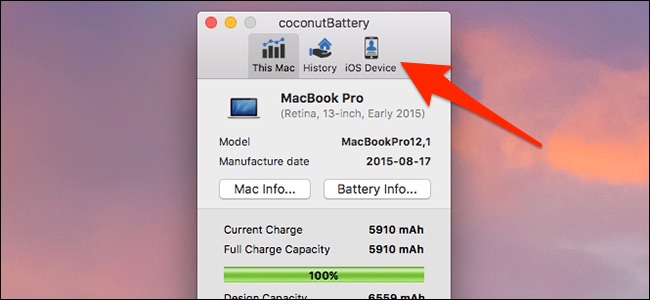
Stamtąd zobaczysz aktualny stan naładowania, a także „Pojemność projektową”, która informuje o ogólnym stanie baterii iPhone’a. Nie dało mi tego samego odczytu, co aplikacja Battery Life Doctor, ale było bardzo blisko.
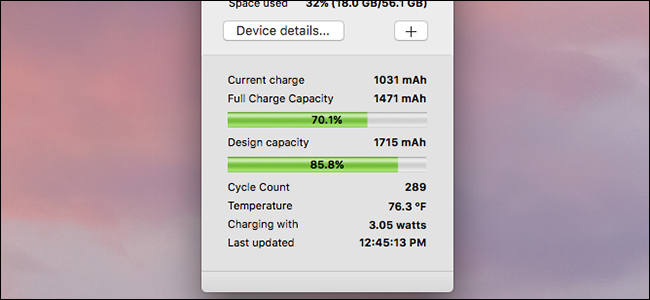
Dla użytkowników systemu Windows jest iBackupBot. Kosztuje 35 USD, ale jest dostępny 7-dniowy bezpłatny okres próbny, który powinien dać Ci dużo czasu na szybkie sprawdzenie stanu baterii iPhone’a.
Ponownie podłączysz iPhone’a do komputera, otworzysz aplikację i pozostaw ją na chwilę, ponieważ tworzy profil twojego urządzenia. Spójrz po lewej stronie na menu „Urządzenia” i wybierz swoje urządzenie, jak pokazano poniżej.
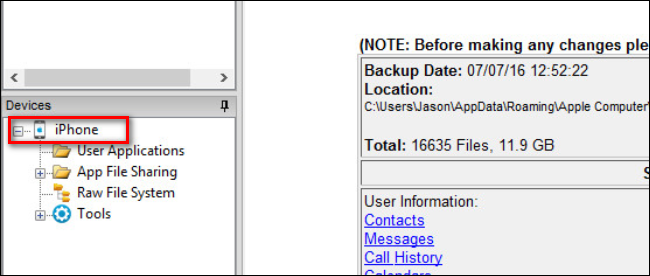
W panelu informacji o urządzeniu kliknij łącze „Więcej informacji”.
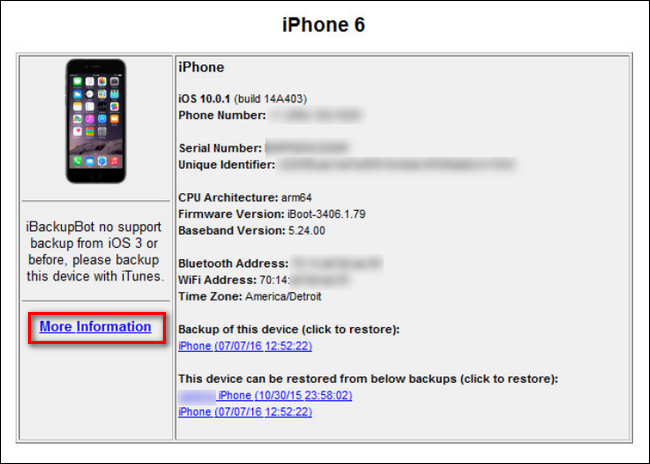
U góry ekranu znajdziesz informacje, których szukasz. Tam możesz zobaczyć „CycleCount”, aby zobaczyć, przez ile cykli ładowania baterii przeszło urządzenie. Możesz również zobaczyć początkową pojemność (oznaczoną jako „DesignCapacity”) i maksymalne naładowanie, jakie może obecnie posiadać bateria (oznaczone jako „FullChargeCapacity”). Czyli w tym przypadku bateria zdegradowała się o około 50 mAh (czyli około 3%).
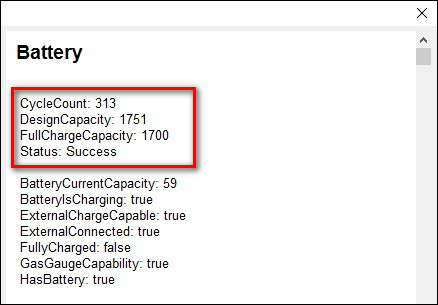
Jeśli jesteś zniechęcony, że Twój akumulator nie jest w tak dobrym stanie zdrowia lub jest trochę za długi w zębie w cyklu ładowania, Apple wymieni baterie iPhone’a za opłatą jeśli nie jesteś jeszcze gotowy na uaktualnienie do nowego iPhone’a. Jednak upewnij się, że wiesz, jakie są oznaki złej baterii, zanim wydasz trochę gotówki.